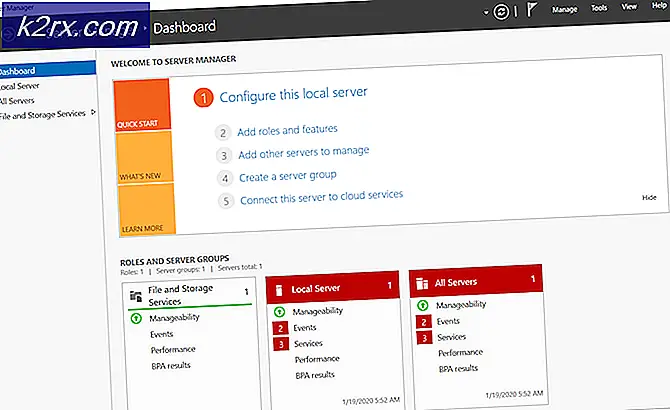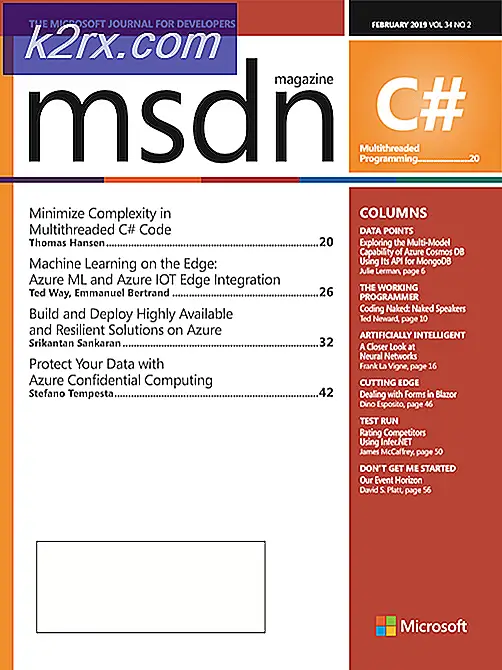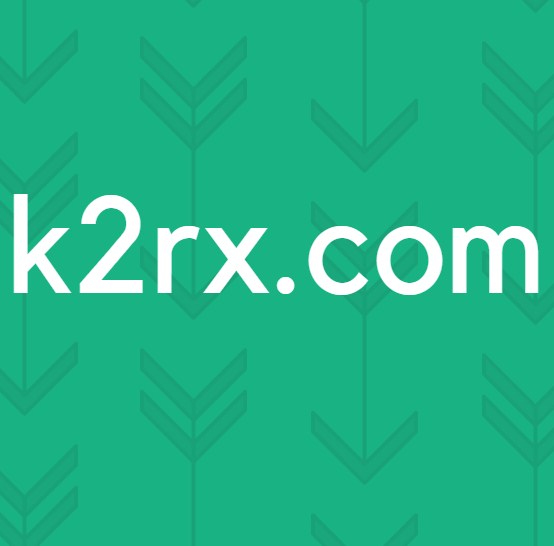Fix: Forbindelse til Google er midlertidigt utilgængelig
Google Apps Sync hjælper dig med at synkronisere Kalender, Mails og så mange andre ting. Dette sikrer, at dine ændringer altid reflekteres tilbage på andre enheder. Da synkronisering spiller en afgørende rolle for at holde dine data opdaterede på alle enheder, kan det skabe mange problemer, hvis det ikke fungerer korrekt. Et af disse problematiske tilfælde er, når din Google Apps Sync ikke synkroniseres, og dens ikon bliver grå. Hvis du svæver musen på ikonet, vil du se en besked Tilslutning til Google er midlertidigt utilgængelig. Denne sag vil naturligvis forhindre dig i at synkronisere dine e-mails.
Problemet kan skyldes dit antivirusprogram. Hvis du har en sikkerhedsapplikation og for nylig har ændret indstillingerne for applikationen, så er der stor chance for at antivirus er synderen bag denne fejl. På den anden side kan forkert dato og tid også medføre dette problem. Så intet, der ikke kan løses med et par enkle trin.
Metode 1: Kontrollér Antivirus
Hvis du har et antivirusprogram, så er det nummer 1 kæmper for dit problem. Selvom du ikke har ændret nogen indstillinger for nylig, skal du stadig kigge på dit antivirusprogram. Prøv at deaktivere antivirusprogrammet i et kort øjeblik, og kontroller, om det løser problemet. Trinnene vil variere fra applikation til applikation, men der er normalt en mulighed for at deaktivere dit antivirusprogram. Når du har deaktiveret sikkerhedsapplikationen, skal du lukke Outlook eller et andet e-mail-relateret program og derefter prøve igen. Synkroniseringen skal fungere korrekt nu.
Metode 2: Dato og klokkeslæt
Det kan virke dumt, men det kan forårsage dette problem. Hvis din tid og især datoen er slukket, virker synkroniseringen muligvis ikke. Følg trinene herunder for at ændre dato og klokkeslæt.
PRO TIP: Hvis problemet er med din computer eller en bærbar computer / notesbog, skal du prøve at bruge Reimage Plus-softwaren, som kan scanne lagrene og udskifte korrupte og manglende filer. Dette virker i de fleste tilfælde, hvor problemet er opstået på grund af systemkorruption. Du kan downloade Reimage Plus ved at klikke her- Hold Windows-tasten nede, og tryk på R
- Skriv timedate.cpl og tryk Enter
- Klik på Skift dato og klokkeslæt
- Vælg nu den rigtige tid og dato (hvis den ikke er korrekt).
- Klik på Ok
- Klik på Anvend, og vælg Ok
Prøv nu at bruge Google Apps-synkronisering igen, og kontroller, om det giver den samme fejl igen. Problemet skal løses nu.
PRO TIP: Hvis problemet er med din computer eller en bærbar computer / notesbog, skal du prøve at bruge Reimage Plus-softwaren, som kan scanne lagrene og udskifte korrupte og manglende filer. Dette virker i de fleste tilfælde, hvor problemet er opstået på grund af systemkorruption. Du kan downloade Reimage Plus ved at klikke her